Kā izmantot WP-CLI, lai pārvaldītu WordPress
WP-CLI ir spēcīgs komandrindas rīks, kas ļauj pārvaldīt WordPress vietni bez pārlūkprogrammas izmantošanas. Ar tā palīdzību var ātri atjaunināt spraudņus, strādāt ar ierakstiem, pārvaldīt lietotājus, veikt datubāzes rezerves kopijas un automatizēt ikdienas uzdevumus.
Tas ir ideāli piemērots gan izstrādātājiem, gan administratoriem, īpaši, ja strādājat ar vairākām vietnēm vai lieliem projektiem.
Kāpēc izmantot WP-CLI
Parastajā WordPress darbā lielākā daļa darbību tiek veiktas caur admin paneli: jūs atjaunināt spraudņus, instalējat tēmas, veidojat lapas vai lietotājus, tīrāt datubāzi utt.
Ar WP-CLI visu šo var izdarīt daudz ātrāk, vienkārši ievadot komandas terminālī. Tas ir ērti, ja jūs:
- apkalpojat vairākas vietnes un vēlaties paātrināt rutīnas operācijas;
- automatizējat procesus (skripti, cron);
- strādājat staging vai produkcijas serveros caur SSH, kur nav piekļuves admin panelim vai nepieciešams ātri risināt problēmas;
- vēlaties veikt masveida darbības bez klikšķiem lietotāja saskarnē.
Lokālai izstrādei WP-CLI arī ir ideāls: varat testēt komandas lokālajā serverī (piemēram, WAMP) bez riska bojāt dzīvo vietni. Visas komandas tiek izpildītas jūsu datorā, nevis reālajā serverī.
WP-CLI instalēšana lokālajā serverī (WAMP)
Lai ērtāk izmantotu, izveidojiet atsevišķu mapi WP-CLI, piemēram, C:\wp-cli. Tas ļaus izmantot WP-CLI globāli un to nepiesaistīt konkrētai vietnei. Komandrindā (Command Prompt) izveidojiet mapi un pārejiet uz to:
<br />mkdir C:\wp-cli<br />cd C:\wp-cli<br />
Būdami šajā mapē, lejupielādējiet WP-CLI ar komandu:
<br />curl -O https://raw.githubusercontent.com/wp-cli/builds/gh-pages/phar/wp-cli.phar<br />
Dažreiz lejupielādētais fails var iegūt .txt paplašinājumu, piemēram, wp-cli.phar.txt. Šajā gadījumā pārdēvējiet to atpakaļ uz wp-cli.phar:
<br />rename wp-cli.phar.txt wp-cli.phar<br />
WP-CLI darbību var pārbaudīt ar komandu:
<br />php C:\wp-cli\wp-cli.phar --info<br />
Šī komanda izvadīs informāciju par WP-CLI versiju, PHP un jūsu darba vidi.
Lai katru reizi neveiktu pilnu ceļu uz .phar, varat izveidot batch-failu wp.bat tajā pašā mapē ar saturu:
<br />@ECHO OFF<br />php &amp;quot;C:\wp-cli\wp-cli.phar&amp;quot; %*<br />
Pēc tam komandu varēs palaist vienkārši:
php wp-cli.phar --info
Darbs ar WP-CLI
WP-CLI vienmēr jāizpilda no vietnes saknes mapes, kur atrodas wp-config.php.
Lokālajā Windows serverī tas parasti ir:
C:\wamp64\www\mysite<br />
Dzīvajā serverī caur SSH:
<br />cd /path/to/wordpress<br />
Aizvietojiet mysite vai /path/to/wordpress ar reāliem jūsu mapju nosaukumiem.
Noderīgas WP-CLI komandas
WordPress kodola atjaunināšana:
<br />wp core update<br />
Spraudņa instalēšana un aktivizēšana:
<br />wp plugin install contact-form-7 --activate<br />
Aizvietojiet contact-form-7 ar jūsu spraudņa nosaukumu.
Tēmas instalēšana un aktivizēšana:
<br />wp theme install twentytwentyfive --activate<br />
Aizvietojiet twentytwentyfive ar vajadzīgo tēmu.
Jauna lietotāja izveide:
<br />wp user create editor [email protected] --role=editor --user_pass=123456<br />
Aizvietojiet editor, [email protected] un 123456 ar reālu lietotājvārdu, e-pastu un paroli.
Datubāzes rezerves kopija:
<br />wp db export backup.sql<br />
Datubāzes importēšana:
<br />wp db import backup.sql<br />
Kļūdaina spraudņa deaktivēšana:
<br />wp plugin deactivate problem-plugin<br />
Aizvietojiet problem-plugin ar jūsu spraudņa nosaukumu.
Noslēgums
WP-CLI izmantošana ļauj:
- paātrināt WordPress pārvaldību;
- droši atjaunināt spraudņus, tēmas un kodolu;
- tieši pārvaldīt lietotājus un datubāzi caur termināli;
- automatizēt atkārtotus uzdevumus;
- ātri risināt problēmas ar spraudņiem vai citiem komponentiem bez ieiešanas admin panelī.
Šīs iespējas padara WP-CLI īpaši noderīgu izstrādātājiem, administratoriem un darbam ar vairākām vietnēm vai lieliem projektiem.
Mūsu specializācija — WordPress vietņu izstrāde un uzturēšana. Kontakti bezmaksas konsultācijai — [email protected], +371 29394520
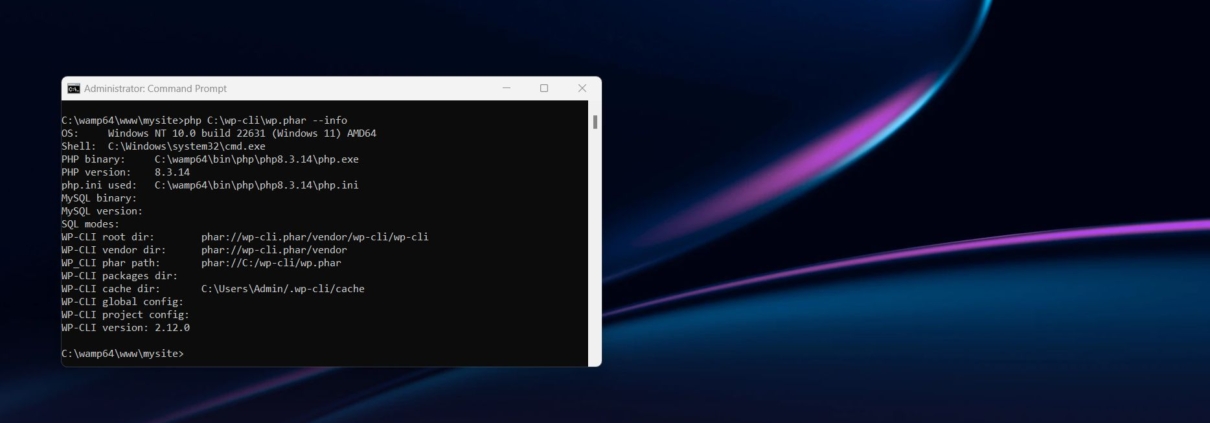
Atbildēt
Vai vēlaties pievienoties diskusijai?Jūtieties brīvi sniegt savu ieguldījumu!